
Sisukord:
- Autor Stanley Ellington [email protected].
- Public 2023-12-16 00:15.
- Viimati modifitseeritud 2025-01-22 15:58.
Mallide kasutamine Outlookis ja OWA-s
- Selleks klõpsake nuppu Uus e-kiri luua uus sõnum.
- Sisestage teave malli (nt kogu standardteave).
- Klõpsake nuppu Fail ja valige Salvesta kui. Täpsustage malli Failinimi ja Salvesta failitüübina Outlooki mall (. sageli).
- Sulgege sõnum ja ärge salvestage seda, kui seda küsitakse.
Lisaks, kuidas luua veebimeili malli?
Looge mall
- Logige sisse oma Workspace'i meilikontole ja avage oma toode.
- Klõpsake nuppu Koosta.
- Koostage oma sõnum.
- Menüüst Salvesta valige Salvesta mallina.
- Sisestage väljale Sisesta malli nimi nimi, mida soovite malli jaoks kasutada.
Lisaks ülaltoodule, kuidas luua malli rakenduses Outlook 2016? Looge ja kasutage malle rakenduses Outlook 2016 for PC
- Käivitage Outlook ja valige uue sõnumi loomiseks vahekaardil Avaleht Uus e-kiri.
- Täitke meili teema ja sisu.
- Backstage'i alale pääsemiseks klõpsake vahekaarti FAIL.
- Vajutage Salvesta nimega.
- Valige dialoogiboksi Salvesta nimega loendis Salvesta tüüp, et salvestada sõnum Outlooki mallina (*.oft).
Samamoodi, kuidas ma saan Outlookis malli kasutada?
Looge ja kasutage malle rakenduses Outlook 2016 for PC, kasutades lisandmoodulit Minu mallid
- Looge uus e-kiri.
- Klõpsake vahekaardil Sõnumid nuppu Kuva mallid.
- Klõpsake + Malli.
- Tippige ülemisse tekstikasti malli nimi ja alumisse tekstikasti oma sõnum.
- Klõpsake nuppu Salvesta.
Kuidas luua Office 365-s meilimalli?
Looge meilisõnumi mall
- Sõnumiaknas klõpsake vahekaarti Fail.
- Klõpsake nuppu Salvesta nimega.
- Klõpsake dialoogiboksi Salvesta nimega loendis Salvesta tüüp nuppuOutlooki mall.
- Tippige väljale Faili nimi oma malli nimi ja seejärel klõpsake nuppu Salvesta.
Soovitan:
Kuidas luua ühendust Azure AKS-i klastriga?
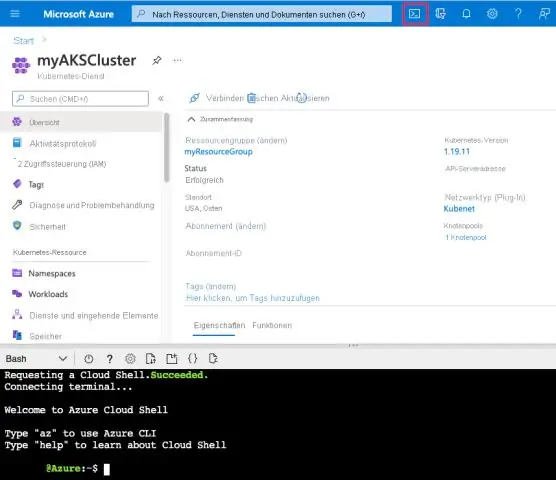
Selles artiklis kasutage Azure Cloud Shelli. Looge ressursirühm. Looge AKS -klaster. Ühendage klastriga. Käivitage rakendus. Testige rakendust. Kustutage klaster. Hankige kood
Kuidas Excelis proovibilanssi luua?

Exceli kasutamine Proovibilansi loomiseks kasutage tühja Exceli töölehte. Lisage reale A iga veeru pealkirjad: „Konto nimi/pealkiri”, veerg A, „Deebet” veerus B ja „Krediit” veerus C. Loetlege jaotises „Konto nimi/pealkiri” kõik kontod. oma asjatoimetuses
Kuidas luua kasutaja vooskeemi?
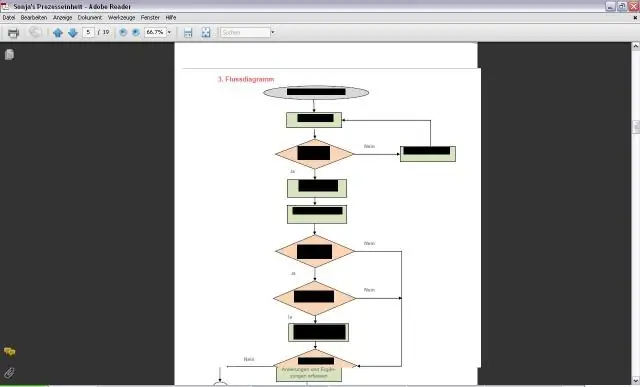
Kasutajate vooskeemi koostamine Määrake oma eesmärk ja kasutajate eesmärgid. Te ei saa juhiseid anda, kui te ei tea, mis sihtkoht on. Tehke kindlaks, kuidas külastajad teie veebisaidi leiavad. Tehke kindlaks, millist teavet teie kasutajad vajavad ja millal nad seda vajavad. Kaardistage oma kasutajavoog. Koguge tagasisidet, viimistlege ja jagage
Kuidas luua Salesforce'is võimaluste meeskond?

Võimaluste meeskonna loomisel saate: lisada meeskonnaliikmeid. Määrake võimalusel iga liikme roll, näiteks tegevsponsor. Määrake iga meeskonnaliikme juurdepääsu võimalus: lugemis-/kirjutamis- või kirjutuskaitstud juurdepääs
Kuidas luua kontaktirühma rakenduses Outlook 2019?

Outlookis kontaktirühma loomiseks avage kaust „Inimesed”. Seejärel klõpsake lindil vahekaarti "Kodu". Seejärel klõpsake nuppu "Uus" nupurühmas "New ContactGroup", et avada aken "Kontaktrühm". Tippige grupi nimi akna ülaosas olevale väljale "Nimi:"
